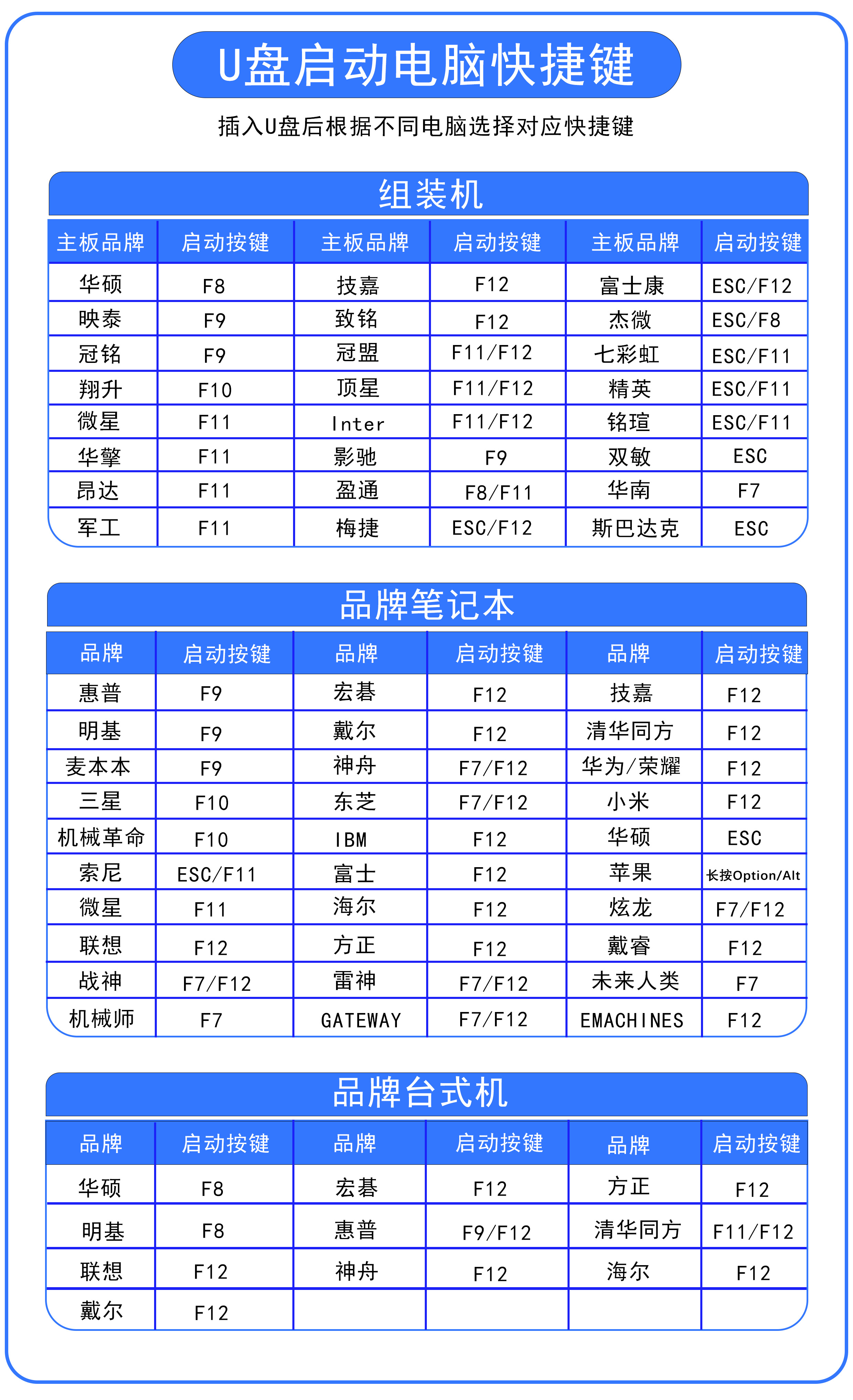通过U盘安装Windows 11
准备工作
・一个容量至少为8GB的U盘
・一台能够正常运行且有网络的的电脑
一、下载Windows 11 镜像文件
1.访问微软官方网站的 Windows 11 下载页面。

2.在“创建 Windows 11 安装介质”部分,点击“立即下载”按钮,下载 Media Creation Tool 工具。

<br>
3.运行 Media Creation Tool 工具。
・适用的声明和许可条款(必须选择接受,否则无法进行安装)
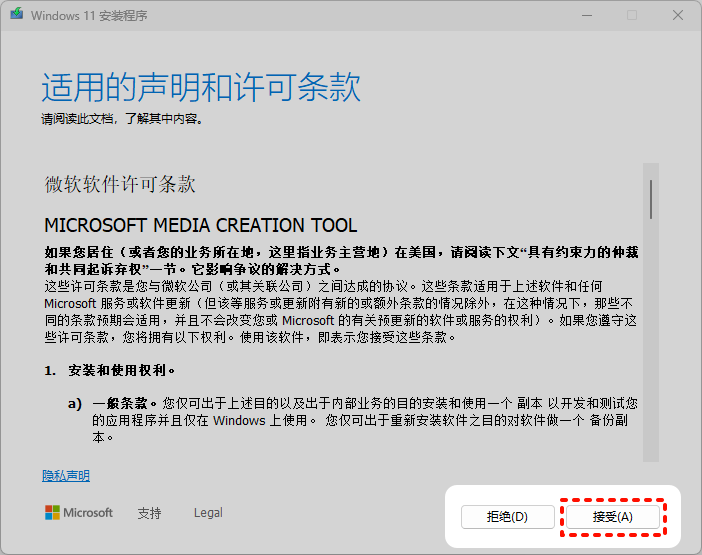
・选择语言和版本。这里简单说一下,默认是勾选了“对这台电脑使用推荐的选项”,部分电脑默认的是Windows 11 家庭中文版,我这里推荐是取消勾选,选择Windows 11,关于系统版本的区别这里不赘述。

<br>
・选择要使用的介质。这里我们可以提前把U盘插上,默认的介质是U盘,直接下一步即可。
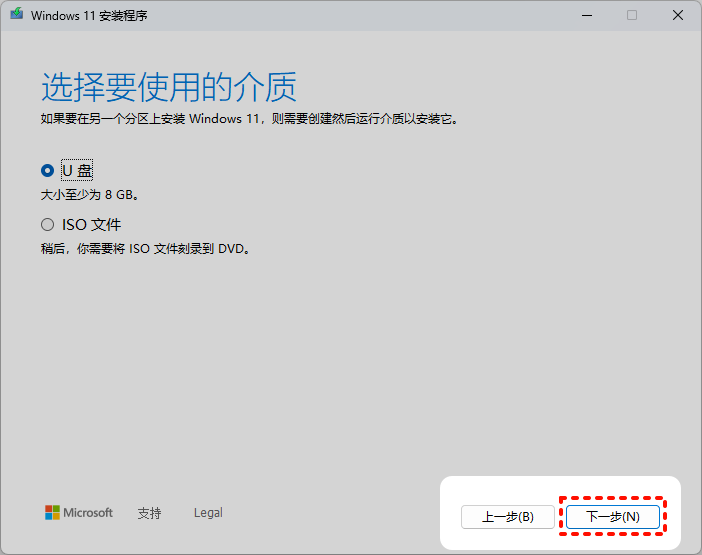
<br>
・选择U盘。这里插入了多少个U盘就会显示多少个U盘,这里建议是只在电脑上插入一个用于安装系统的U盘,避免选择错误导致数据丢失和耽误事

<br>
・写入映像文件。这个步骤是在将Windows映像写入U盘内,进度会由0%-100%,这个过程会有些缓慢,只需保证电脑不要断电网络畅通耐心等待,完成后点击即可。
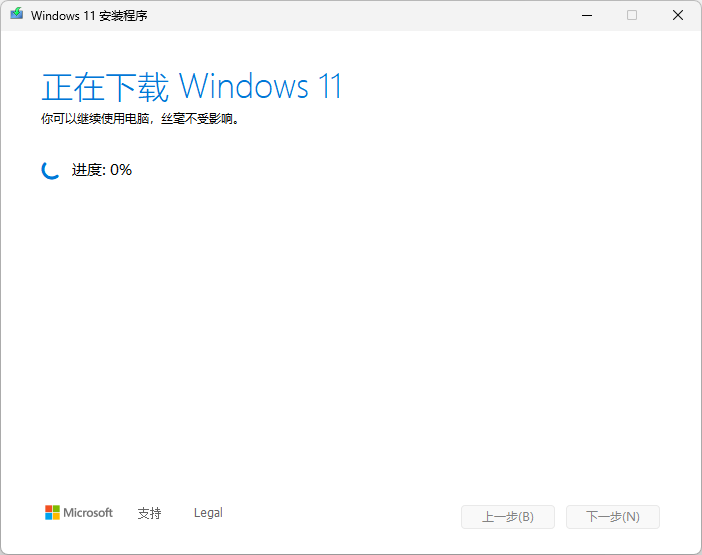
・准备完毕。这里准备工作已经完成,完成后弹出U盘即可。

二、从 U 盘启动并安装 Windows 11
1.将可启动 U 盘插入需要安装 Windows 11 的电脑。
2.在电脑启动时,按下相应的按键(通常是 F2、F12、Delete 或 Esc)进入 BIOS 设置界面